
一部のユーザーは、「クラウドファイル診断イベントリスナー」を受信したと報告しています。PCを再起動した後、次のエラー:0xc0000022メッセージ。 Minitoolからのこの投稿には、いくつかの素晴らしいソリューションがあります。
人々は、セッション「クラウドファイル診断イベントリスナー」が次のエラーで開始できなかったことを報告しました:0XC0000022エラーメッセージはコンピューターを再起動するたびにメッセージを再起動するたびにエラーメッセージです。これは、カーネルイベントトレースエラーです。
このメッセージは、アプリケーションへのアクセスが不十分であること、破損したファイルシステム、システムの一部のコンポーネントがオンになっていないなどが原因です。一部の人々は、OneDriveまたはOffice 365をインストールした後にもエラーが開始されたと言います。
それでは、「クラウドファイル診断イベントリスナー」を修正する方法を見てみましょう。問題を開始できませんでした。
修正1:OneDriveファイルをオンデマンドで無効にします
まず、OneDriveでファイルをオンデマンド機能を無効にすることができます。それを行うためにガイドに従ってください:
ステップ1:タスクバーのOneDriveアイコンを右クリックして、ヘルプと設定のアイコンを選択します。
ステップ2: [設定]オプションを選択します。
ステップ3: [同期]タブに移動して[バックアップ]タブをスクロールして、高度な設定を見つけます。次に、オンデマンドオプションをオフにします。

修正2:OneDriveを再インストールします
時には、時代遅れのOneDriveバージョンが「クラウドファイル診断イベントリスナーが開始に失敗した」問題を引き起こす可能性がある場合もあります。 OneDriveを再インストールすることができます。
ステップ1: Windows Iキーを一緒に押して設定を起動し、アプリオプションを選択します。
ステップ2:アプリと機能オプションの下で、下にスクロールしてMicrosoft OneDriveを見つけます。次に、 Microsoft OneDriveをクリックして、 [アンインストール]ボタンをクリックします。
ステップ3:完了したら、Microsoftストアを開きます。検索フィールドにOneDriveを入力します。
ステップ4:次に、 [取得]ボタンをクリックして、Microsoft OneDriveアプリをダウンロードしてインストールします。
修正3:システムの復元を実行します
上記のソリューションが機能していない場合は、システムの復元を実行して、「クラウドファイル診断イベントリスナーが開始できなかった」問題を修正することができます。問題は損傷したシステムファイルが原因である可能性があるためです。システムの復元ポイントを作成した場合にのみ、この方法を試すことができることに注意する必要があります。それを行うには、以下のガイドに従ってください。
ステップ1:[スタート]メニューで、リカバリドライブの作成を検索して開きます。これにより、システムプロパティのシステム保護タブに導かれます。
ステップ2:次に、 [システムの復元]をクリックします。次に、システムを復元する復元ポイントを選択します。
ステップ3:影響を受けるプログラムのスキャンをクリックします。ボタン。これにより、どのような変更が加えられるかがわかります。これにより、復元ポイントを作成した後に追加または削除されたため、システムに削除または追加されるアプリをお知らせします。
ステップ4:次に、 [次へ]をクリックして、システムの復元を続けます。完了したら、 [完了]をクリックして、ウィンドウを閉じます。これにより、システムがシステムの復元ポイントに復元されます。
最後の言葉
要約すると、この投稿では、「クラウドファイル診断イベントリスナーが開始できなかった」問題を修正する方法を紹介しました。問題を修正する場合は、上記のソリューションを取得できます。問題を修正するための別のアイデアがある場合は、コメントゾーンでそれらを共有できます。
以上が「クラウドファイル診断イベントリスナー」の修正は開始に失敗しました-MINITOOLの詳細内容です。詳細については、PHP 中国語 Web サイトの他の関連記事を参照してください。
 MicrosoftビデオエディターはWindows 11/10でエクスポートしていません-MinitoolMay 05, 2025 am 12:46 AM
MicrosoftビデオエディターはWindows 11/10でエクスポートしていません-MinitoolMay 05, 2025 am 12:46 AMMicrosoftは、Basic Functionsを使用したPhotos Applicationというプログラムを作成しました。それを使用すると、いくつかの問題に遭遇する可能性があります。 Windows 11でエクスポートしていないMicrosoft Video Editorは、問題の1つです。 PHP.CNからのこの投稿では、修正方法を紹介します。
 Windows11/10デジタルライセンスを取得してWindows11/10をアクティブにする-MinitoolMay 05, 2025 am 12:45 AM
Windows11/10デジタルライセンスを取得してWindows11/10をアクティブにする-MinitoolMay 05, 2025 am 12:45 AMWindowsデジタルライセンスを使用して、Windows 11/10をアクティブにすることができます。この投稿では、Windows 11/10デジタルライセンスを取得し、それを使用してWindows 10/11コンピューターをアクティブにする方法について説明します。より便利なコンピューターのヒント、トリック、ツールについては、PHP.Cにアクセスできます。
 そうでない場合は、モニターを144HzのWindows 10/11に設定する方法は? - ミニトールMay 05, 2025 am 12:44 AM
そうでない場合は、モニターを144HzのWindows 10/11に設定する方法は? - ミニトールMay 05, 2025 am 12:44 AM144Hzモニターは60Hzのみを表示しますか?モニターを144Hzに設定する方法、またはモニターが144Hzで実行されていることを確認する方法は? PHP.CNからこの投稿を読んだ後、Windows 10/11で何をすべきかを知っています。次の方法を見てみましょう。
![[比較] - スチームデッキvsニンテンドースイッチ:どちらが良いですか? - ミニトール](https://img.php.cn/upload/article/001/242/473/174637699060200.jpg?x-oss-process=image/resize,p_40) [比較] - スチームデッキvsニンテンドースイッチ:どちらが良いですか? - ミニトールMay 05, 2025 am 12:43 AM
[比較] - スチームデッキvsニンテンドースイッチ:どちらが良いですか? - ミニトールMay 05, 2025 am 12:43 AMSteam DeckとNintendo Switchの違いは何ですか? PHP.CNからのこの投稿は、各デバイスを実現するのに役立ち、情報に基づいた購入決定を下すことができます。次に、引き続き読んで、Steam Deck vs Switchの詳細を取得してください。
 Microsoft 365 Business Standard vsプレミアム:違い-MinitoolMay 05, 2025 am 12:42 AM
Microsoft 365 Business Standard vsプレミアム:違い-MinitoolMay 05, 2025 am 12:42 AMこの投稿では、主にMicrosoft 365 Business StandardとBusiness Premiumの違いを紹介しています。これら2つのMicrosoft 365のビジネスプランとその価格に正確に含まれているものを確認してください。お好みのMicrosoft 365プランを選択してください
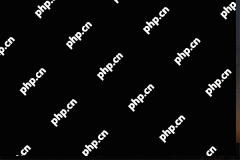 なぜ私の言葉の文書が黒いのですか? |理由と解決策-MinitoolMay 05, 2025 am 12:41 AM
なぜ私の言葉の文書が黒いのですか? |理由と解決策-MinitoolMay 05, 2025 am 12:41 AMなぜ私の言葉の文書が黒いのですか?デフォルトの背景に戻るにはどうすればよいですか。この投稿では、PHP.CNソフトウェアがこの問題の主な理由を示します。また、ニーズに応じてこの状況を変更する方法を知ることもできます。
 Paramount Plus Error Code 3304 - それは何ですか、そしてそれを修正する方法は? - ミニトールMay 05, 2025 am 12:39 AM
Paramount Plus Error Code 3304 - それは何ですか、そしてそれを修正する方法は? - ミニトールMay 05, 2025 am 12:39 AMParamount Plusは、複数の理由でエラーコード3304を表示する場合があります。 Paramount Plusエラーコード3304とは何ですか?このエラーを修正する方法は? PHP.CN Webサイトのこの記事は、この迷惑な問題を取り除くためのアドバイスを提供します。あなたが機知に苦しんでいるなら
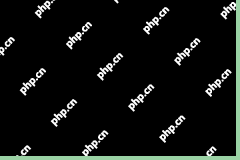 BitDefenderを一時的または永続的にオフ/無効にする方法-MinitoolMay 05, 2025 am 12:38 AM
BitDefenderを一時的または永続的にオフ/無効にする方法-MinitoolMay 05, 2025 am 12:38 AMアンチウイルスがインストールを許可しない可能性があるため、新しいアプリケーションまたはドライバーのインストールに失敗したときに、BitDefender Antivirusをオフにすることができます。 WindowsとMacのBitDefenderをオフにする方法は? PHP.CNからのこの投稿では、BITDをオフにする方法を説明します


ホットAIツール

Undresser.AI Undress
リアルなヌード写真を作成する AI 搭載アプリ

AI Clothes Remover
写真から衣服を削除するオンライン AI ツール。

Undress AI Tool
脱衣画像を無料で

Clothoff.io
AI衣類リムーバー

Video Face Swap
完全無料の AI 顔交換ツールを使用して、あらゆるビデオの顔を簡単に交換できます。

人気の記事

ホットツール

SecLists
SecLists は、セキュリティ テスターの究極の相棒です。これは、セキュリティ評価中に頻繁に使用されるさまざまな種類のリストを 1 か所にまとめたものです。 SecLists は、セキュリティ テスターが必要とする可能性のあるすべてのリストを便利に提供することで、セキュリティ テストをより効率的かつ生産的にするのに役立ちます。リストの種類には、ユーザー名、パスワード、URL、ファジング ペイロード、機密データ パターン、Web シェルなどが含まれます。テスターはこのリポジトリを新しいテスト マシンにプルするだけで、必要なあらゆる種類のリストにアクセスできるようになります。

Safe Exam Browser
Safe Exam Browser は、オンライン試験を安全に受験するための安全なブラウザ環境です。このソフトウェアは、あらゆるコンピュータを安全なワークステーションに変えます。あらゆるユーティリティへのアクセスを制御し、学生が無許可のリソースを使用するのを防ぎます。

AtomエディタMac版ダウンロード
最も人気のあるオープンソースエディター

ドリームウィーバー CS6
ビジュアル Web 開発ツール

MantisBT
Mantis は、製品の欠陥追跡を支援するために設計された、導入が簡単な Web ベースの欠陥追跡ツールです。 PHP、MySQL、Web サーバーが必要です。デモおよびホスティング サービスをチェックしてください。







